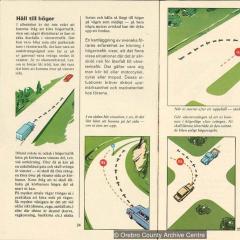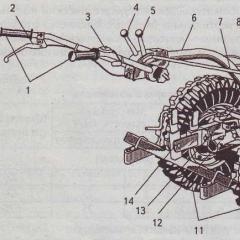Przesyłanie MBR na inny dysk. Jak przenieść sektor rozruchowy
Rozważ sytuację, gdy w systemie więcej niż jeden dysk twardy. Na jednym z nich zainstalował już system operacyjny, aw drugim zainstalowanym systemie Windows 7. Wystąpił potrzebę wyjmowania z systemu hDD.gdzie Windows 7 nie jest zainstalowany. Okazało się, że bez tego dysku system nie chce ładować.
Stało się to, ponieważ jeden z trzech warunków pomyślnego pobrania przestał obserwować:
Rozważ rozwiązanie problemu na przykładzieku konfiguracji pokazanego na rysunku
W zrzucie ekranu "Zarządzanie dyskami" widać, że dysk z: ON jest zainstalowany
Korzystanie z dysku instalacji lub dysk odzyskiwania systemu Windows 7
Jeśli te dyski, transfer plików rozruchowych nie jest trudny. Fizycznie odłączyć "niepotrzebny" dysk twardy, boot z dysku, instalując w BIOS napęd CD-DVD Pierwsze urządzenie rozruchowe, zaloguj się do środowiska odzyskiwania. Po zakończeniu skanowania i wyszukiwania zainstalowanych systemów operacyjnych uruchom ponownie odzyskiwanie uruchomienia. Program odzyskiwania przygotuje dysk twardy we właściwy sposób i skopiuje go do niego. wymagane pliki.. Po ponownym uruchomieniu możliwości zostaną przywrócone.
Jeśli nie masz dysku mocowania, brak dysku odzyskiwania, można użyć metody opisanej poniżej.
Przesyłaj pliki do pobrania za pomocą narzędzia bcdboot.exe
Możliwe jest podzielenie nadchodzącej działalności na trzy etapy odpowiadające trzem niezbędnym warunkom udanego pobrań.
Po pierwsze: Wprowadź przystawkę "Zarządzanie dyskami" (Win + R, w "Uruchom" Row Dial DiskMGMT.msc i naciśnij OK) i zobacz, co jest przypisany do pierwszego w lewej części dysku, który jest planowano pozostawić. To ta partycja, którą wykonamy uruchomienie i aktywne: Kliknij prawym przyciskiem myszy wybraną sekcję i wybierz pozycję menu kontekstowego "Ustaw sekcję aktywną". Zauważ, że ta sekcja musi mieć atrybut "głównego".
Po drugie: Uruchom wiersz polecenia z prawami administratora. Wszystkie zespoły, które zostaną omówione później zostaną wykonane konsekwentnie bez wychodzenia z linii poleceń.
diskPart Lista Disk Sel Disk X Lista Partycja SEL Część 1 Aktywny wyjście
gdzie X jest numer dysku, który ma zostać pozostawiony na liście dysków (polecenie Disk Lista).
Aby to zrobić, będziesz potrzebować narzędzia bootsect.exe, które przy braku dysku instalacyjnego można podjąć tutaj. Pobierz i rozpakuj go z wyprzedzeniem, na przykład w katalogu korzenia sekcji C :.
c: Bootsect / NT60 All / Force
uwaga: Doświadczenie pokazuje, jeśli istnieją 2 i więcej konfiguracji HDD, potrzebny jest klawisz / siłę.
bcdboot% wiatru% / l ru-ru / s c:
Klucz / L jest wyborem parametrów języka Menedżera ładunków. Jeśli system nie jest rosyjski, użyj innych wartości tego klucza, na przykład, dla języka angielskiego - En-USA, dla niemieckiego - de-de itp.
Klawisz / S - Określa literę objętości przypisanej do partycji systemu docelowego, który kopiuje pliki środowiska pobierania. Jest to sekcja, którą dokonaliśmy aktywności. Ponieważ domyślne oprogramowanie układowe wykorzystuje bieżącą partycję systemu (aż do pobrania dysku twardego jest sekcja D :), wymagane jest użycie tego klucza z literą rzekomej partycji rozruchowej!
Sprawdź i edytuj BCD
Postępuj zgodnie z poleceniem
bcdedit / Store C: BootBCD
Zgodnie z wynikami wykonania polecenia sprawdź parametry (podkreślone w zrzucie ekranu):
bCDedit / Store C: bootbcd / set (bootmgr) partycja urządzenia \u003d C: Bcdedit / Store C: BootBCD / Set (Prąd) Partycja urządzenia \u003d C: BCDedit / Store C: BootBCD / Set (Prąd) Partycja OsDevice \u003d C:
Zwykle wykonanie poleceń nie jest wymagane, ale czek nie boli.
W ten sposób transfer plików pobierania na inny dysk nie jest taki trudny zadanie.
Zamiast więzienia lub "rosyjskojęzyczne menu Multizo"
Ze względu na fakt, że program odzyskiwania uruchamiania z otoczenia odzyskiwania wykorzystuje domyślne parametry, język ładunku staje się angielskim. Jeśli jest jeden system do pobrania, nie jest zauważalny, a jeśli istnieje menu wieloadaniowe, jest uderzający. Jeśli nie pasujesz, uruchom linię poleceń:
bcdboot% wiatru% / l ru-ru
Musisz go wykonać po dokonaniu plików pobierania do nowej sekcji.
Krok 1. Zapisywanie MBR
1. W Acronis. Dyrektor Disk. Kliknij prawym przyciskiem myszy dysk, którego kod MBR
F2.Aby przełączyć się na tryb
Zmiana., posługiwać się
klawisze strzałek, aby wybrać pierwsze 445 bajtów sektora. W ten sposób zostanie wybrany
MBR Code and Disk Podpis.
skłonić. Dokładna pozycja kursora jest wyświetlana w polu. Pozycja Na pasku stanu
(w prawym dolnym rogu okna).
4. Wybierz Napisz do pliku. w menu Edytować.
5. W oknie Nagraj do pliku. Wybierać Przegląd I określ ścieżkę i nazwę pliku.
6. Naciśnij przycisk dobrzeAby zapisać plik.
Krok 2. Przywróć MBR
1. Utwórz nośnik startowy na podstawie WinPe, aby móc przywrócić
systemy w przypadku jego awarii. Nośnik ładowania jest tworzony za pomocą kreatora tworzenia
nośnik startowy Acronis zgodnie z instrukcjami, jak tworzyć
nośnik startowy.
2. Uruchom maszynę z nośnika rozruchowego i otwórz Dysk Acronis. Dyrektor.
3. Kliknij prawym przyciskiem myszy dysk, kod MBR, który chcesz przywrócić, i
wybierz Edytować.
4. W Edytorze dysku Acronis Naciśnij klawisz F2.Aby przełączyć się na tryb
prezentacja szesnastkowa.
5. Zainstaluj kursor na samym początku pierwszego bajtu sektorowego (sektor bezwzględny 0 lub 0000 V
widok szesnastkowy) i kliknij Czytaj z pliku..
6. W oknie Czytanie z pliku. Wybierać Przegląd I określ plik za pomocą numeru MBR.
7. Naciśnij przycisk dobrze. Zawartość pliku zostanie wstawiona do sektora, zaczynając od prądu
pozycje kursora.
8. Naciśnij kombinację klawisza Ctrl + S.Aby zapisać zmiany.
9. Uruchom ponownie samochód.
MBR Kopiuj na inny dysk
Ta operacja ma zastosowanie do podstawowe dyski Z schematem sekcji MBR.
Podczas przesuwania głośności systemu z jednego dysku do drugiego musisz skopiować
Disk MBR Code do tarczy docelowej, jeśli nie zawiera MBR lub zawiera innego
uruchomienie aplikacji.
Jak skopiować MBR na inny napęd
1. W dyrektorze dysku Acronis, kliknij prawym przyciskiem myszy dysk źródłowy, którego kod MBR
musisz skopiować i wybrać Edytować.
2. W Edytorze Disk Acronis, naciśnij klawisz. F2.Aby przełączyć się na tryb
prezentacja szesnastkowa.
3. Zainstaluj kursor na samym początku pierwszego bajtu sektorowego (sektor bezwzględny 0 lub 0000 V
reprezentacja szesnastkowa). Następnie przytrzymując klucz Zmiana., posługiwać się
Copyright © Acronis International GmbH, 2002-2014
Podczas korzystania z wielu systemów operacyjnych lub twarde dyski Czasami istnieją problemy niezgodności sektora rozruchowego. Jest to zwykle spowodowane przez fakt, że pliki potrzebne do pobrania systemu operacyjnego znajdują się na innej sekcji lub dysku.
Będziesz potrzebować
Instalacja dysk Windows..
Artykuły sponsorowe do umieszczenia P & G na temat "Jak przenieść sektor rozruchowy"Jak przenieść bootloader Jak przywrócić pliki rozruchowe Windows 7 Jak przywrócić Bootloader Windows Vista
Instrukcja
Ten problem może wystąpić podczas pracy z różnymi systemami operacyjnymi. Dla instalacja systemu Windows. Pliki rozruchowe XP są zwykle kopiowane na dysk C, nawet jeśli sam system operacyjny jest zainstalowany na innej partycji. Windows Siedem i Vista Utwórz oddzielną sekcję dysku, na której znajduje się sektor rozruchowy. Aby rozwiązać problem, włóż dysk instalacyjny. Żądany system operacyjny na napędzie DVD i uruchom ponownie komputer. Przytrzymaj klawisz F8 i wybierz Wewnętrzny DVD-ROM. Potwierdź uruchomienie programu Disk Installation. Jeśli używasz systemu Windows 7, otwórz menu "Zaawansowane ustawienia odzyskiwania" i wybierz "Rozpocznij przywracanie". Program automatycznie utworzy nowy sektor rozruchowy i umieść wymagane pliki na żądaną partycję dysku. Jeśli używasz systemu Windows XP, otwórz konsolę odzyskiwania. Aby to zrobić, wybierz "Przywróć", naciskając klawisz R w odpowiednim menu. Poczekaj na otwarcie linii poleceń systemu Windows. Określ numer systemu operacyjnego, z plikami, których będziesz pracować, i naciśnij klawisz Enter. Wprowadź polecenie FixBoot. Po wyświetleniu ciągu z ostrzeżeniem naciśnij klawisze Y i Enter. Po zakończeniu utworzenia nowego sektora rozruchowego wprowadź polecenie Wyjdź i uruchom ponownie komputer. W niektórych przypadkach niemożliwe jest utworzenie sektora rozruchowego w określonej sekcji. Wynika to z faktu, że ta sekcja nie jest aktywna lub główna. W takim przypadku wprowadź następujące polecenia w konsoli odzyskiwania:
DiskPart.
Lista dysk.
Wybierz Dysk H.
Partycja Duszy 1.
Aktywny
Wyjście. Po utworzeniu aktywnej partycji należy przestrzegać operacji opisanych w czwartym etapie. Po pomyślnym pobraniu żądanego systemu operacyjnego włącz menu wyboru systemu OS. Pozwoli to szybko wybrać system, który należy pobrać w tej chwili. Jak proste
Inne wiadomości na ten temat:
Jeśli system operacyjny nie jest załadowany, na przykład, zamiast normalnego ładowania, komputer jest stale przeładowany, lub powiadomienie jest powiadamiane o uszkodzenia plików OS, może przywrócić sektor rozruchowy do normalizacji swojej operacji. Jest znacznie szybszy niż
Niewielu użytkowników wiedzą, jak przywrócić sektor rozruchowy systemu operacyjnego Windows XP, ponieważ jest rzadko napotkany. Może to jednak wydarzyć się na każdym komputerze dla różnych okoliczności. Będziesz potrzebował dysku z dystrybucją sponsora systemu operacyjnego Windows XP
Istnieje kilka metod naprawienia systemu operacyjnego Windows XP. Zwykle wymaga obecności dysku instalacyjnego lub LiveCD, ale czasami możesz zrobić bez żadnych narzędzi. Będziesz potrzebował dysku instalacyjnego systemu Windows XP. Artykuły sponsorowe P & G na "Jak przywrócić WinXP"
Raz, w tym komputer, możesz uzyskać wiadomość o niemożności ładowania systemu operacyjnego. Nie zawsze oznacza wyjście dysku twardego. Czasami jest to znak, że sektor rozruchowy dysku logicznego jest uszkodzony. Jednak wielu wolą skontaktować się ze specjalistą
W przypadku problemów w operacji systemu operacyjnego Windows stosuje się specjalne narzędzie - "Przywracanie systemu" istnieją jednak sytuacje, w których narzędzie staje się niedostępne, ponadto, sam system nie może uruchomić w żadnym z jego trybów . W takich przypadkach możesz
Często użytkownicy napotykają błędy sektora rozruchowego systemu operacyjnego. Przyczyny takich problemów mogą być zupełnie inne. Ważne jest, aby móc szybko i poprawnie przywrócić pliki rozruchowe systemu Windows. Potrzebny będzie dysk Windows. Artykuły sponsorowe P & G na "Jak
System operacyjny Windows XP obsługuje kilka standardowych opcji do korygowania parametrów pracy. W przypadku braku specjalnych programów zaleca się korzystanie z konsoli odzyskiwania. Jego użycie umożliwia poprawienie wielu popularnych błędów systemu operacyjnego. Będziesz potrzebować Dysk rozruchowy. Windows XP.